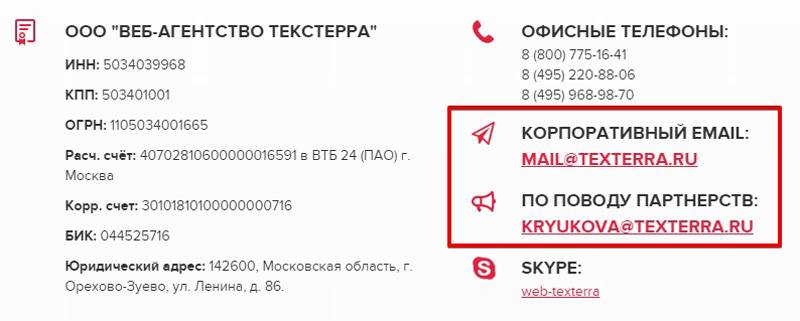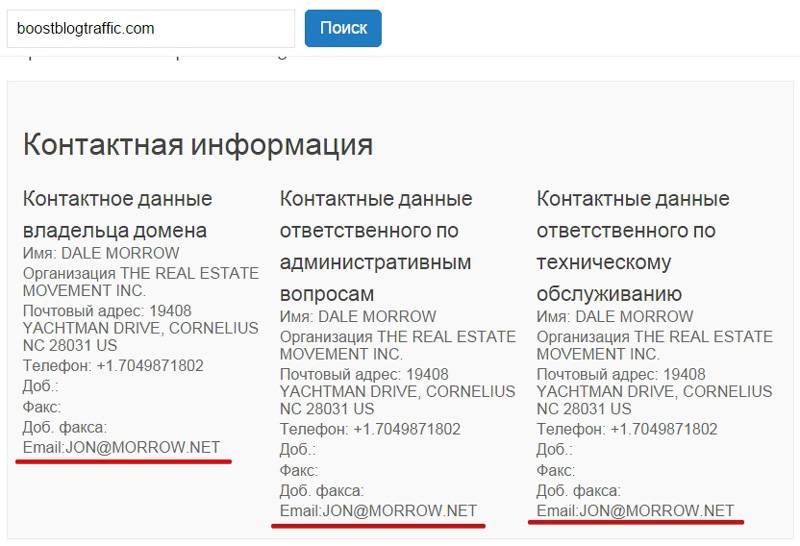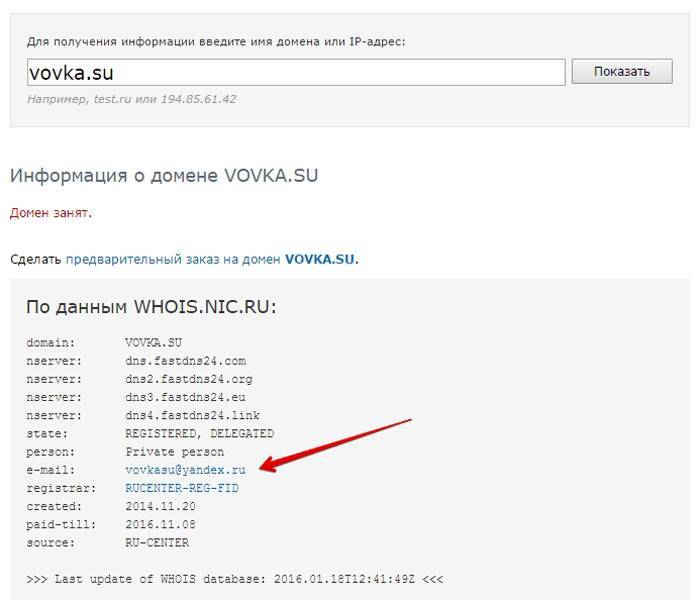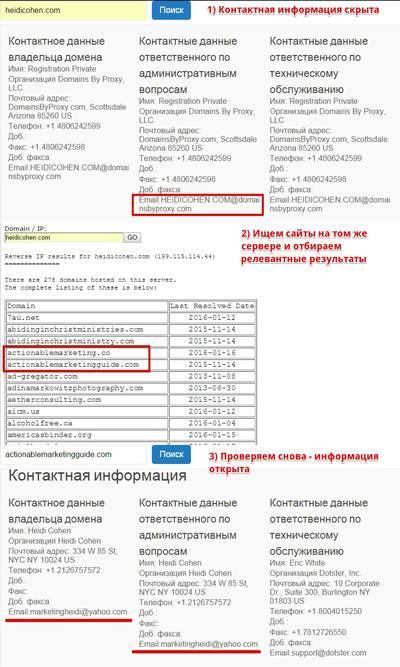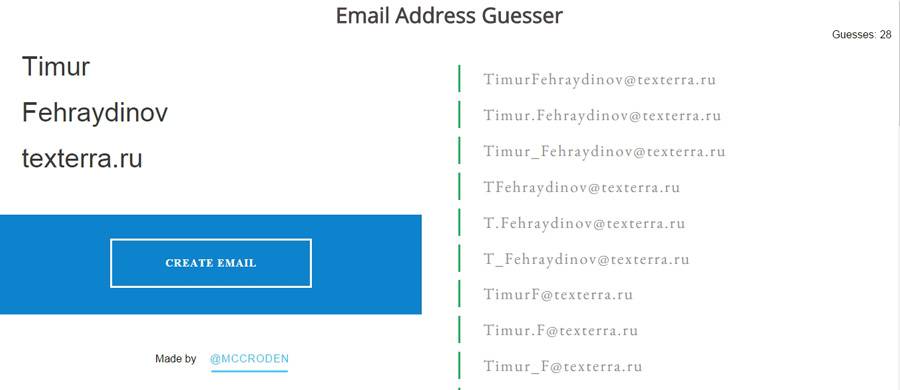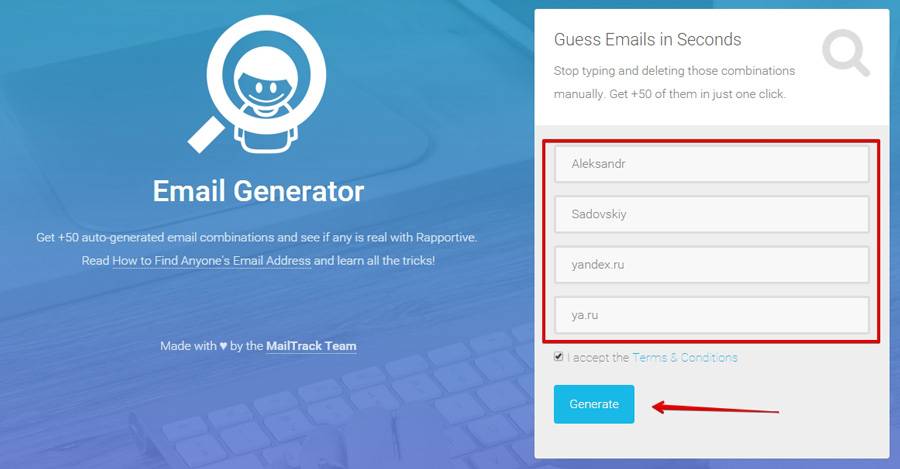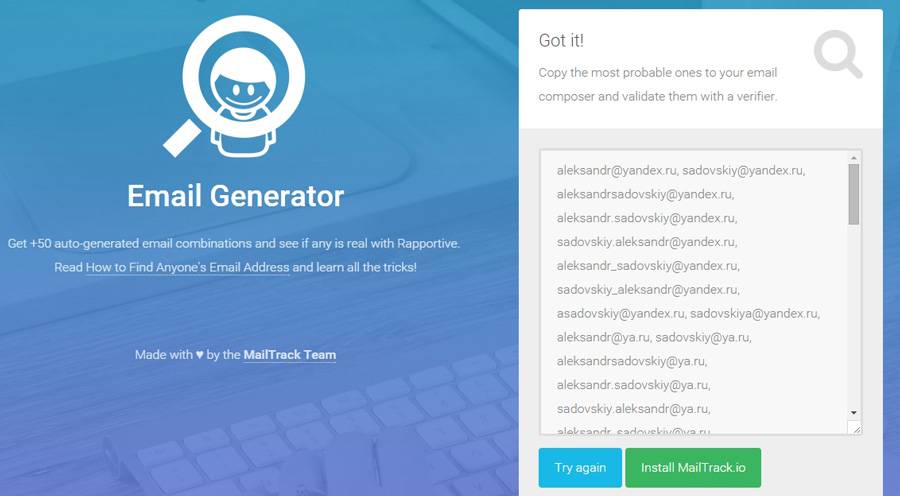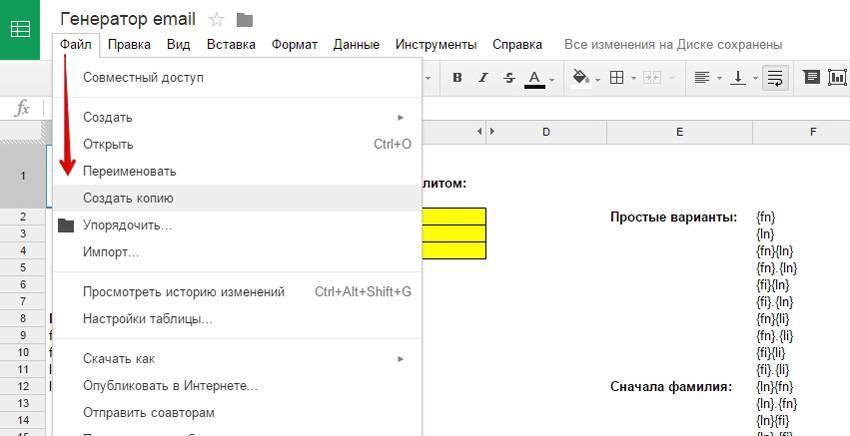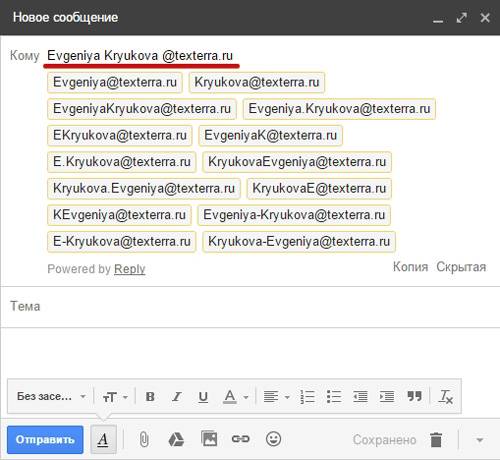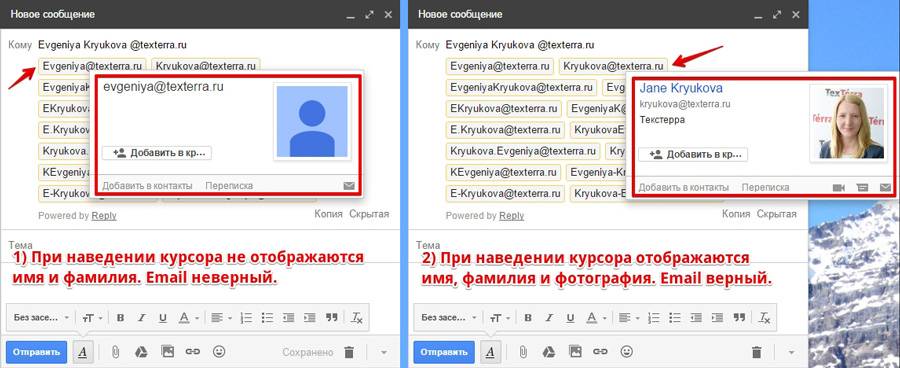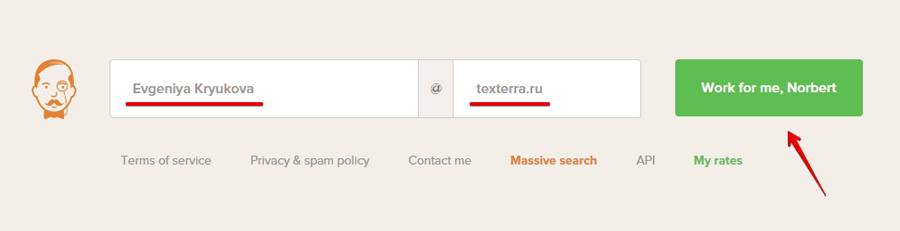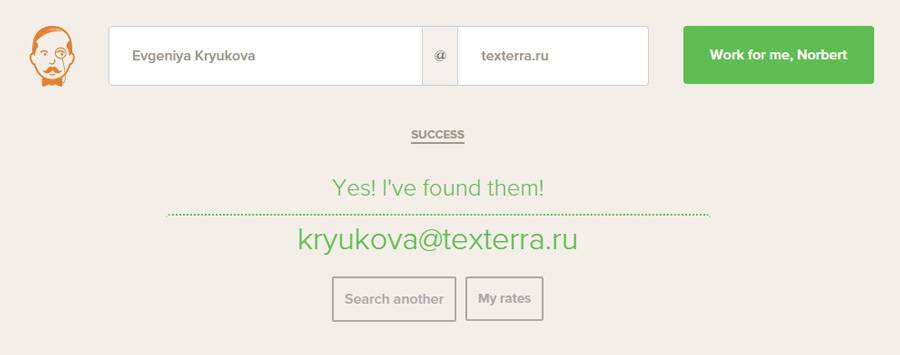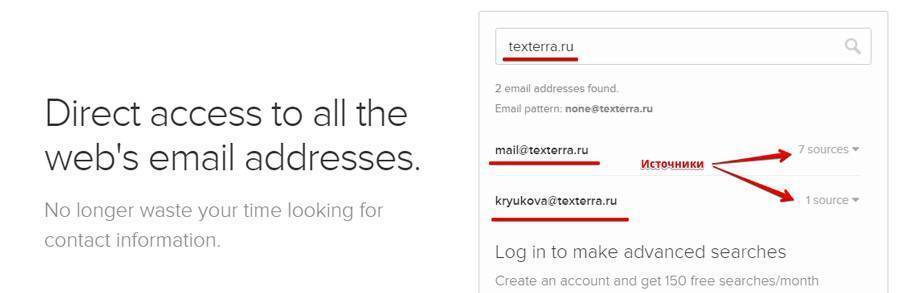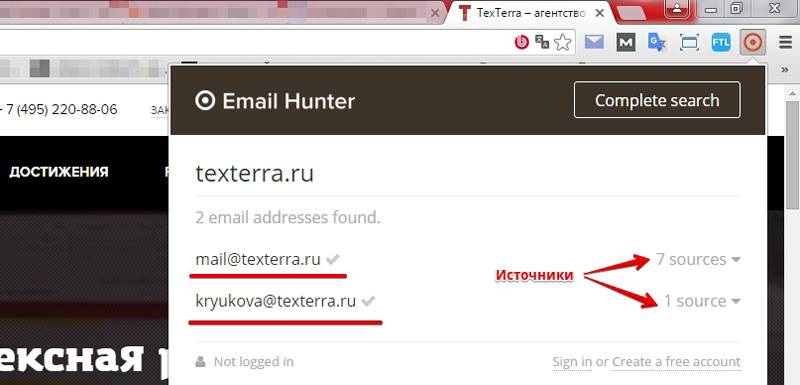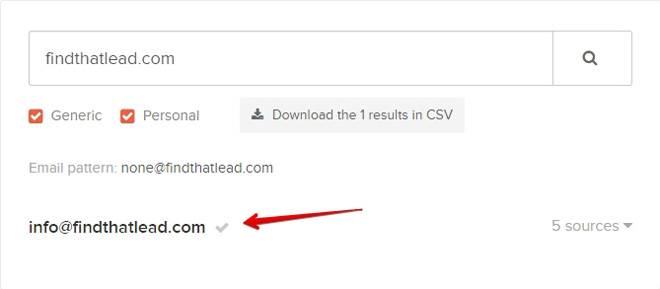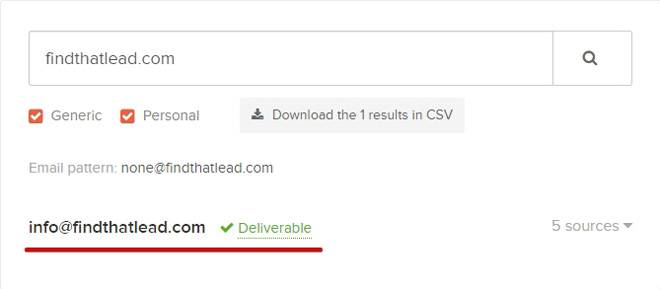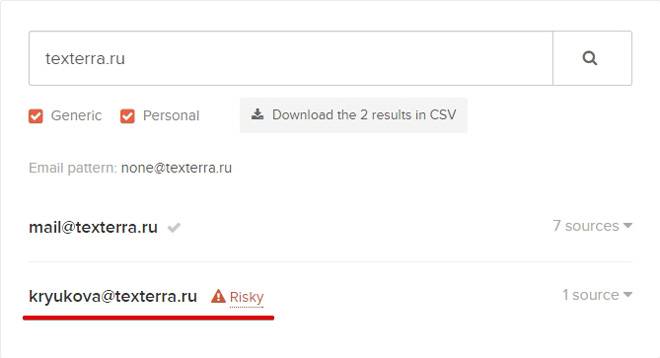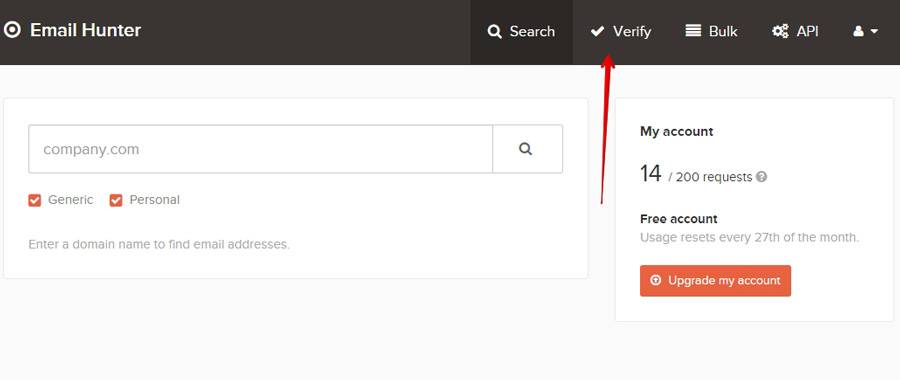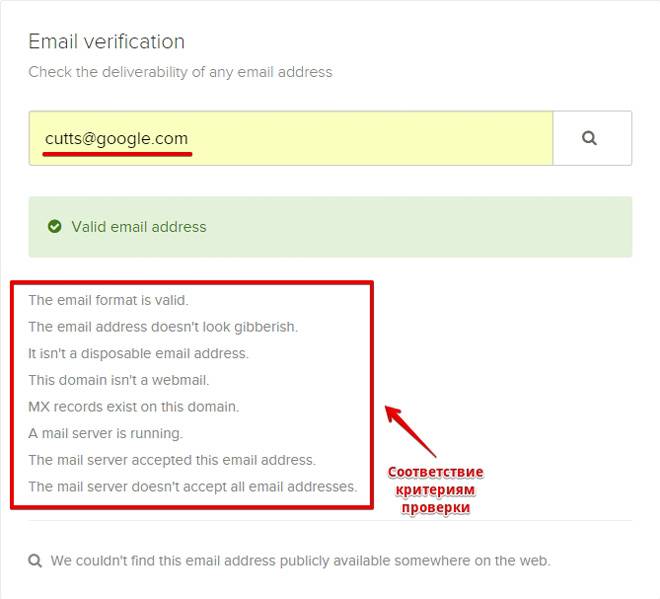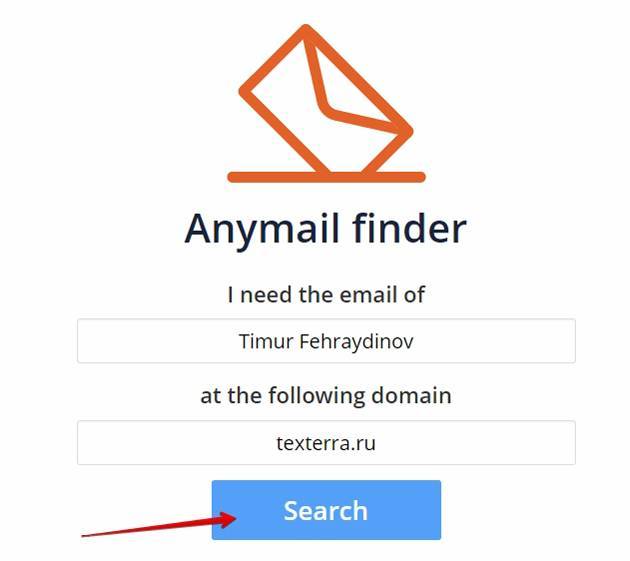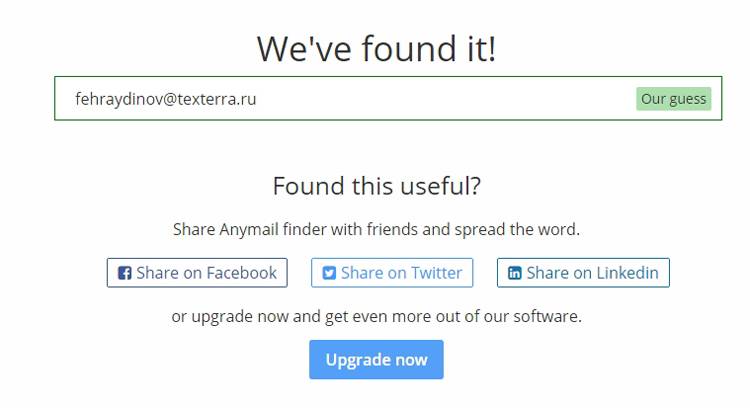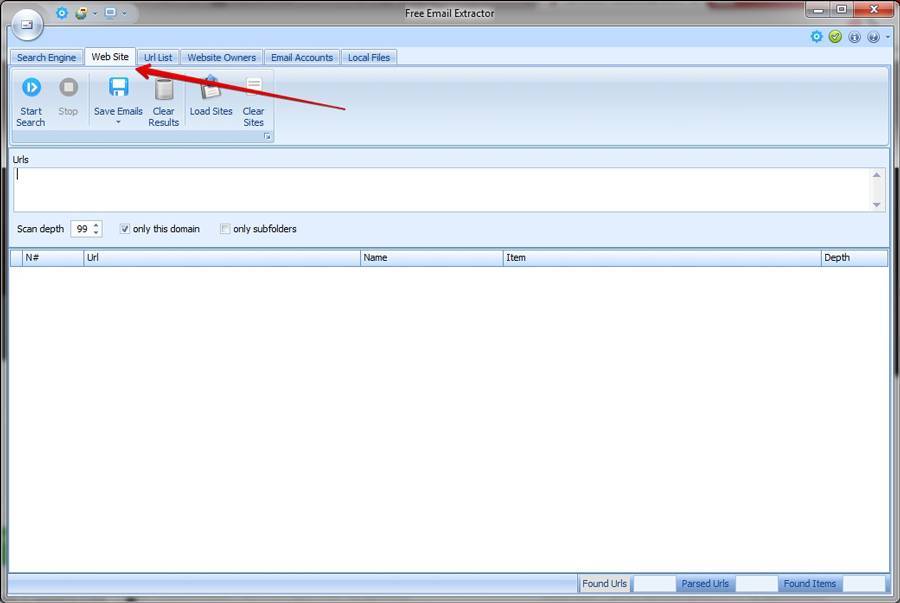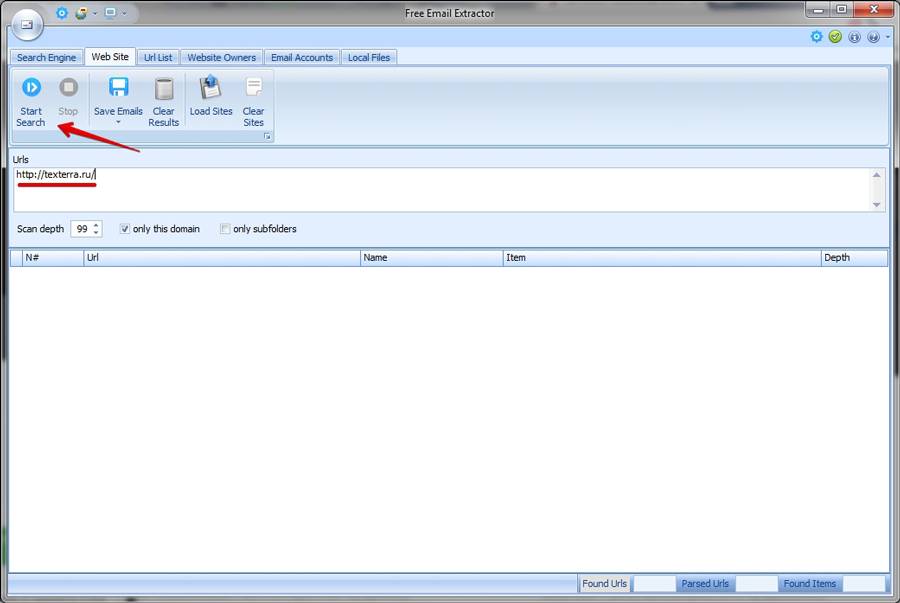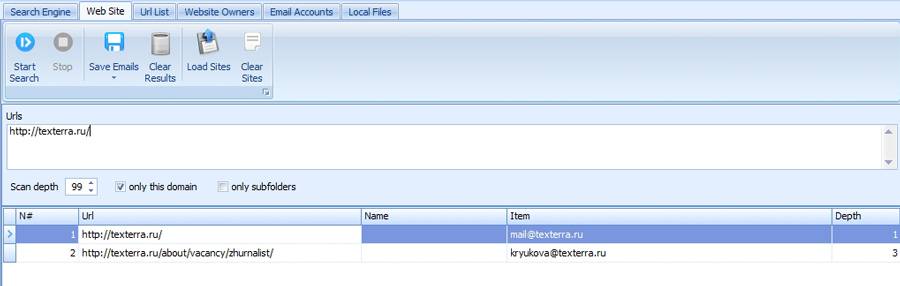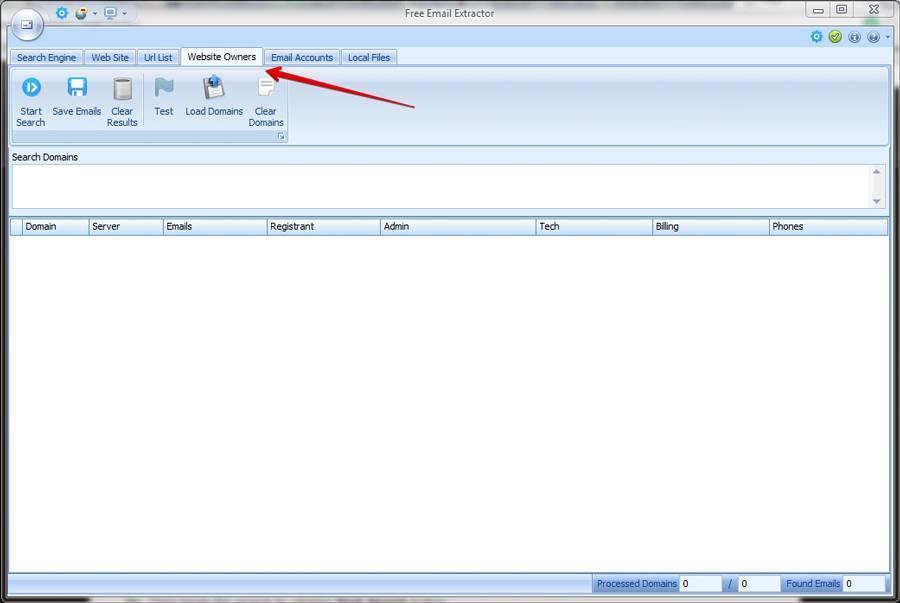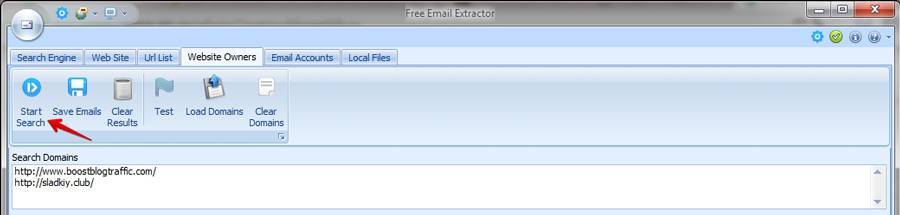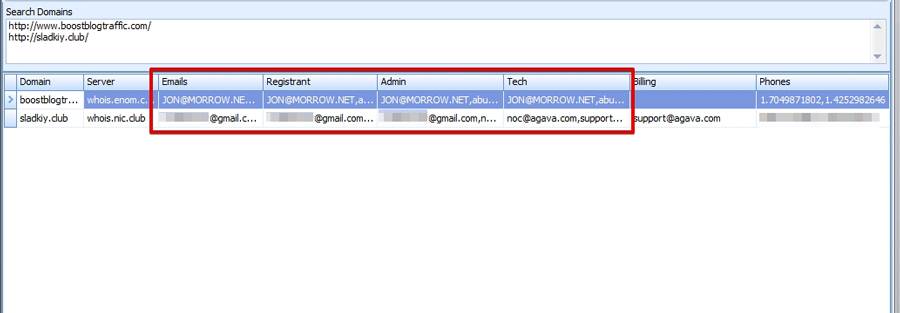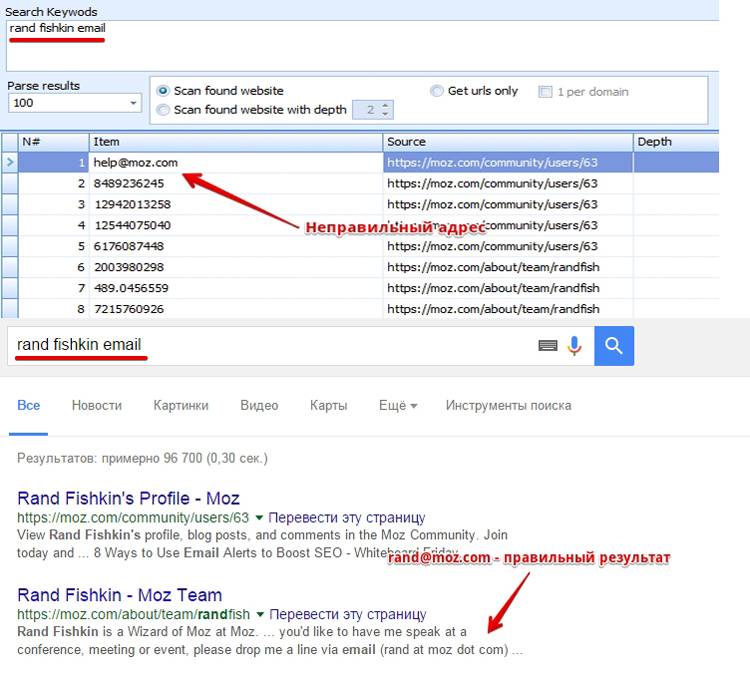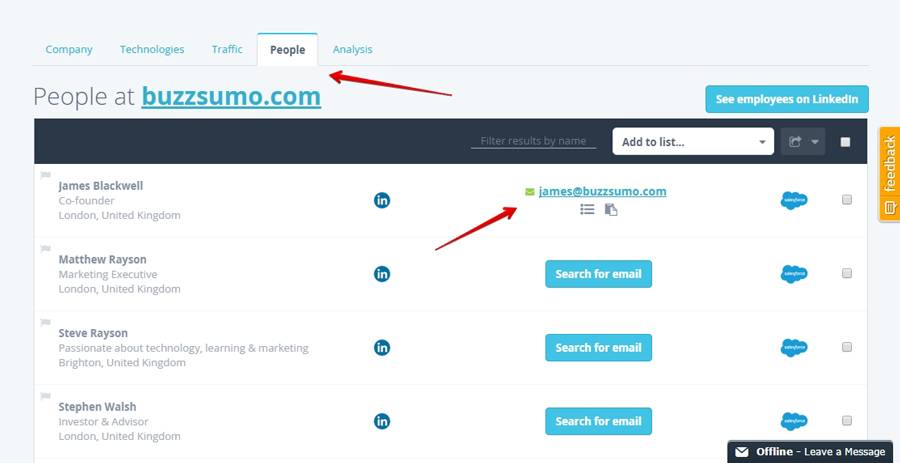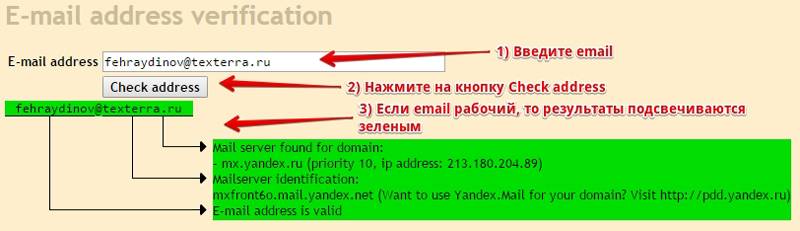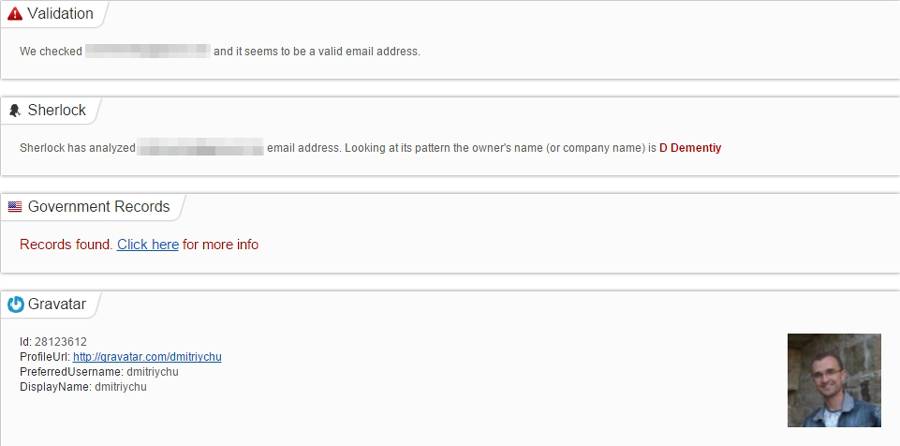как узнать имя и фамилию аккаунта гугл по почте
Как узнать почту человека: инструкция по поиску email
Время чтения: 25 минут Нет времени читать? Нет времени?
Найти email человека может понадобиться по разным причинам:
Список можно продолжать долго. Обратите внимание на последний пункт – не стоит использовать перечисленные в этом руководстве методы для «холодной» спам-рассылки. Так вы только вызовете негатив к себе или компании, в которой вы работаете – никто не хочет иметь дело с интернет-сталкерами. Удачный пример использования этих способов – поиск email человека, у которого вы хотите взять интервью.
Устали искать контакты клиентов – нужно, чтобы они сами их оставляли. Для эффективного привлечения трафика и генерации лидов лучшее решение – комплексное продвижение.
Определились с целью расследования? Тогда вооружайтесь нашим руководством, в котором подробно описаны все рабочие способы найти email человека. Комбинируя перечисленные методы, можно найти контактную информацию даже самых скрытных пользователей.
Как найти адрес электронной почты человека
В гайде по проведению экспертного опроса уже были описаны некоторые способы найти чей-либо email, а именно: либо посмотреть раздел с контактами на корпоративном сайте, либо подписаться на рассылку эксперта и взять обратный адрес, либо составить список предполагаемых email. Сегодня мы разберем этот вопрос в деталях.
В самом начале руководства будут описаны наиболее простые способы – всегда начинайте с них. Столкнувшись с проблемой поиска email, вы обнаружите, что в половине случаев вам не понадобится и половина техник, описанных в этой статье.
Как узнать email человека вручную
Посмотреть в разделе «контакты»
Самый простой способ найти email-адрес человека – посмотреть на сайте компании, в которой он работает, в разделе с контактной информацией.
Даже если на сайте не указаны адреса всех сотрудников, напишите письмо на общую почту с просьбой передать ваше сообщение нужному человеку.
Подглядеть шаблон email у коллег
Часто бывает, что даже если вы не можете найти email необходимого человека, у вас на руках могут иметься email коллег/людей, работающих в той же компании. Например, вам нужен email человека по имени Иван Иванов, работающего в компании «Чудесные столешницы» с сайтом wondertabtops.io. У вас уже есть адреса двух его коллег: kuleshov@wondertabtops.io и vishnyakov@wondertabtops.io. Из этих email становится понятно, что для корпоративной почты используется шаблон фамилия@wondertabtops.io. С большой вероятностью можно утверждать, что необходимый email – ivanov@wondertabtops.io. При условии, что это единственный человек в компании с такой фамилией.
Посмотреть данные Whois
Если человек, email которого вы ищете, – владелец сайта, то попробуйте пробить доменное имя сайта по базе Whois. Если вам повезет, и регистрационная информация не будет закрыта, то у вас есть шанс получить email, указанный при регистрации домена. Учтите, что это не самый эффективный способ, так как:
Для проверки по Whois рекомендуется использовать несколько сервисов, т.к. для некоторых доменов верхнего уровня регистрационные данные хранятся в отдельных базах:
Если этот способ не помог, и контактная информация скрыта, то можно пойти дальше и поиграть в детектива. Иногда бывает, что один и тот же человек или компания владеют несколькими доменами, и Whois информация некоторых из них может быть открыта. Зайдите на сайт ViewDNS.info и укажите либо домен, либо IP-адрес сайта, чтобы получить список ресурсов, располагающихся на том же сервере:
Сервисы-генераторы email
Email Address Guesser
Email Address Guesser – генератор email с простым функционалом. Все, что он делает – создает список возможных адресов на основе шаблонов.
Если вы пролистаете страницу вниз, то увидите окошко со списком всех предполагаемых email, откуда вы можете скопировать их, чтобы позже проверить на работоспособность.
Email Generator
Еще один простой генератор email. Единственная особенность сервиса – можно генерировать адреса сразу для двух доменов. Просто введите имя и фамилию человека транслитом, одно или два доменных имени вида site.ru, согласитесь с условиями пользования, нажмите на кнопку Generate, и Email Generator выдаст вам список возможных email на основе шаблонов, заложенных в сервисе.
Сервис моментально выдаст вам 50+ возможных адресов, если вы ввели два домена. Обратите внимание, что некоторые из них будут адресами на Hotmail и Outlook, которые не очень популярны в России, так что в большинстве случаев их можно проигнорировать.
Важно: Email Generator всего лишь составляет возможные email из имени, фамилии и домена, а не ищет контактную информацию в интернете, так что все адреса необходимо проверить. Сам сервис предупреждает, что копировать нужно только те email, которые выглядят наиболее правдоподобно.
Таблица-генератор email
Простая таблица в Google Docs, заменяющая функционал всех сервисов-генераторов email по шаблонам. Просто введите имя и фамилию человека транслитом, а также доменное имя корпоративного сайта, и таблица выдаст 40 возможных вариантов email.
Автор таблицы – Роб Оусби, наш коллега из Distilled.Специально для вас мы перевели и немного изменили ее. Русскоязычный вариант таблицы можно найти здесь.
Чтобы воспользоваться таблицей, вам необходимо создать ее редактируемую копию. Войдите в свой аккаунт Google, и в таблице сверху выберите Файл – Создать копию. После того, как вы создадите копию, вы сможете сами редактировать таблицу и вносить в нее необходимые данные.
Name2Email
Name2Email – расширение для браузера, работающее по принципу обычного генератора email из шаблонов, но прямо в поле «получатели» в Gmail. Name2Email предназначен для работы Gmail, но если ваша почта располагается на другом сервере, то расширение все равно можно использовать для поиска необходимого адреса.
Чтобы воспользоваться Name2Email, зайдите в ваш почтовый ящик на Gmail, нажмите кнопку «Написать» и в открывшемся окне, в поле «Получатели», транслитом введите имя и фамилию человека, а также доменное имя сайта компании, в которой он работает, в следующем формате: имя фамилия @site.ru. Name2Email сгенерирует возможные варианты email и вставит их в поле адресов получателей:
Теперь работа за вами. По очереди наводите курсор на все сгенерированные email. Знаком того, что адрес действующий, является всплывающее окошко с именем и фамилией (а иногда и с фотографией) человека. Эта информация берется из профиля Google+, привязанного к адресу.
Сервисы автоматического поиска email
VoilaNorbert
VoilaNorbert – довольно известный за рубежом сервис поиска email. Просто зайдите на сайт, введите имя и фамилию человека, чей email вы ищете, транслитом и нажмите кнопку Work for me, Norbert:
Остальную работу за вас сделает «Норберт». Если поиск будет успешным, то вы тут же увидите окно с нужным email:
Email Hunter
Email Hunter – cервиc поиска email на сайте. Представлен как в виде веб-версии, так и расширения для Chrome. Просто введите доменное имя сайта компании, в которой работает человек, чей электронный адрес вы ищете, и Email Hunter просканирует сайт на наличие контактной информации, а также покажет источники найденных адресов в случае удачного поиска:
Расширение для браузера еще больше облегчает работу с сервисом. Просто установите его и, зайдя на необходимый сайт, нажмите на кнопку расширения в правом верхнем углу браузера. Сервис выдаст все email, найденные на сайте, и покажет их источники, как и в случае с веб-версией:
Чтобы проверить найденный email на работоспособность, нажмите на галочку справа от него. Это можно сделать как в веб-версии, так и в расширении:
Email Hunter произведет проверку по нескольким критериям. Если email рабочий, то вы увидите зеленую галочку и надпись Deliverable.
Не стоит всегда доверять сервису, т.к. иногда он может принять действующий адрес за нерабочий или подозрительный. Посмотрите на скриншот ниже:
Вы также можете проверить абсолютно любой email на работоспособность в веб-версии сервиса. Для этого зайдите на сайт Email Hunter и выберите вкладку Verify в правом верхнем углу:
В открывшемся окне введите в поле необходимый адрес и нажмите на кнопку со значком лупы, чтобы проверить работоспособность email. Сервис проанализирует введенный адрес и сделает вывод, является ли email действующим, а также объяснит свое заключение.
Email Hunter дает возможность в один клик найти email, ассоциируемые с сайтом, но не стоит безоговорочно верить ему. Во время написания статьи было несколько случаев, когда Email Hunter не мог найти ни одного адреса, хотя контактная информация на сайтах была доступна.
AnyMailFinder
AnyMailFinder схож по функциональности с FindAnyEmail, но с некоторыми различиями. Первое – бесплатная версия предоставляет возможность делать целых 20 запросов в день (учитываются только удачные запросы). Второе – нет отображения привязанного аккаунта Gravatar в случае удачного поиска, т.е. вам придется полностью довериться догадке сервиса, либо проверить найденный адрес с помощью сторонних сервисов, перечисленных в этой статье.
Чтобы воспользоваться AnyMailFinder, зайдите на сайт приложения, введите имя и фамилию человека, адрес сайта компании (вида site.ru) и нажмите кнопку Search.
После того, как вы нажмете кнопку, сервис начнет генерировать возможные email и проверять их работоспособность. Если поиск будет успешным, то вы почти моментально увидите следующее окно:
Email Extractor
Как становится понятно из названия, Email Extractor – программа, предназначенная для поиска email. Есть бесплатная и платная версии. Единственное различие между ними – в бесплатной версии нельзя сохранять найденные данные. Чтобы воспользоваться Email Extractor, зайдите на сайт, скачайте и установите программу.
Важно: в настройках можно изменить язык программы на русский, но мы рекомендуем использовать английскую версию интерфейса, т.к. в русской версии отсутствуют некоторые функции. Например, возможность установить глубину поиска.
Откройте Email Extractor. Если вы хотите произвести поиск email по домену, то выберите вкладку Web Site в интерфейсе программы:
Введите один или несколько необходимых доменов и выберите глубину поиска в пункте Scan Depth. От этого значения зависит то, как «глубоко» программа будет сканировать страницы. Например, если поставить Scan Depth 1, то Email Extractor просканирует только главную страницу сайта. Если 2, то главную и все страницы, на которые ссылается главная, и так далее. Максимально возможное значение – 99. Мы рекомендуем использовать его для более тщательного поиска. Это занимает гораздо больше времени, но и шанс того, что программа обнаружит необходимый email, гораздо выше.
Email Extractor начнет сканировать страницы сайта в поисках email. В зависимости от установленной глубины поиска, а также от скорости вашего соединения, это может занять довольно длительное время. После того, как поиск будет завершен, вы увидите окно с результатами:
Кроме этого, при поиске email может быть полезна функция поиска по WhoIs. Зайдите в Email Extractor и выберите вкладку Website Owners:
Введите необходимые адресы в поле Search Domains и нажмите на кнопку Start Search:
Email Extractor произведет поиск email по данным WhoIs. Если регистрационная информация указанных доменов не скрыта, то через некоторое время программа выдаст результаты:
У программы также есть функция поиска email по ключевым словам в популярных поисковых системах, но мы не стали ее упоминать, т.к. работает она очень плохо – либо выдает множество нерелевантных результатов, либо не находит email вообще:
Datanyze
Datanyze – платный сервис, выполняющий множество функций, одна из которых – поиск и проверка email. В бесплатной версии доступно всего 10 запросов. Учитываются только те запросы, после которых сервис успешно нашел работающий email. Введите домен сайта компании, в которой работает человек, в поисковое поле в левом верхнем углу, и Datanyze соберет всю доступную ему информацию о компании. Выберите вкладку People, чтобы открыть список работников компании.
Datanyze подойдет тем, кто ищет контакты зарубежных специалистов, т.к. с российскими компаниями сервис знаком очень плохо.
MailTester
MailTester выполняет всего лишь одну простую, но полезную функцию – проверяет введенный email на работоспособность. Просто введите необходимый адрес в поле на главной странице сайта MailTester и нажмите на кнопку Check address.
Не пугайтесь устаревшего дизайна сайта MailTester – это не мешает ему справляться со своей задачей.
EmailSherlock
EmailSherlock – сервис, определяющий работоспособность email, а также его привязку к аккаунтам в социальных сетях. Зайдите на сайт EmailSherlock, введите необходимый адрес в поисковое поле на главной странице и нажмите на кнопку Go. Поиск займет некоторое время, после чего вам будут показаны результаты. Если EmailSherlock нашел ассоциируемый аккаунт в Gravatar или Disqus, то предполагамый email – верный.
Поиск email должен осуществляться комплексно
В этом руководстве мы собрали способы найти email человека в сети, но не стоит ограничивать себя использованием одного выбранного инструмента. Как показала практика во время написания статья, успеха можно добиться только в том случае, если вы подходите к этой задаче комплексно, а кроме этих техник задействуете еще и смекалку. Как настоящий детектив.
Знаете еще какие-нибудь способы найти email пользователя? Поделитесь ими в комментариях.
Как узнать гугл аккаунт человека?
Как узнать гугл аккаунт друга?
Как найти аккаунт пользователя
Как понять что гугл аккаунт заблокирован?
Посмотреть, активен ли аккаунт, можно в столбце Статус. Если аккаунт заблокирован или его статус выделен красным цветом, нажмите на имя пользователя. Откроется страница аккаунта, в верхней части которой вы увидите подробную информацию о его статусе.
Как найти человека по почте Gmail?
Войдя в аккаунт Gmail, в правом верхнем углу, слева от значка своего профиля, Вы увидите кнопку «Приложения Google». Нажмите на неё, и во всплывшей вкладке появятся доступные разделы. Здесь можно перейти на «Google Контакты».
Как узнать имя и фамилию аккаунта гугл?
Заходим на поиск в сервисе «Мой мир» по ссылке из под своего аккаунта в сервисе; Вводим адрес электронной почты в поиск; Ищем и получаем данные аккаунта с именем и фамилией.
Как найти Gmail человека по имени и фамилии?
Поиск пользователя в Gmail
Как войти в чужой аккаунт Гугл?
Откройте сервис Google (например, сайт www.google.com). В правом верхнем углу экрана нажмите на изображение профиля, букву или адрес электронной почты. Нажмите Выйти.
…
Режим инкогнито
Почему Гугл аккаунт заблокирован?
Пользователь был заблокирован за совершение запрещенных действий, таких как фишинг или распространение спама. Для восстановления аккаунта пользователю необходимо войти в него на странице accounts.google.com и следовать инструкциям на экране.
Как понять что аккаунт заблокировали?
Как понять, что тебя заблокировали в Инстаграме
Если вы переходите на страницу пользователя, но перед вами не отображаются его публикации, фотографии и видео, а нажав кнопку «Подписаться» вы не видите каких-либо изменений — значит вас внесли в Черный список.
Как скачать данные с заблокированного аккаунта гугл?
Как запросить восстановление доступа к аккаунту
Как посмотреть список контактов в Gmail?
Как найти человека по номеру телефона?
Можно ли найти человека по номеру телефона — современные технологии Найти человека, имея лишь его номер телефона, действительно возможно даже для рядовых граждан. … Некоторые онлайн-сервисы предоставляют возможность отслеживать местоположение человека. Часто функция поиска устройства есть в самих мобильных девайсах.
Как создать группу контактов в Gmail?
Как создать группу
Как узнать имя аккаунт Google по номеру телефона?
Номер телефона, как и другие личные данные пользователей Гугл, является конфиденциальной информацией и не подлежит разглашению. В связи с этим простого и открытого способа найти аккаунт Google по данному идентификатору не существует.
Как узнать кому принадлежит адрес электронной почты?
Если почта создана в почтовом провайдере Gmail, нужно зайти в сервис «Google Контакты» (в своем аккаунте) и ввести электронный адрес в поиск. В большинстве случаев сервис выдает имя и фамилию владельца почты. Узнать, кто же владелец почты, можно посредством Facebook.
Как узнать логин и пароль аккаунта Google?
Если у вас есть все необходимые данные, для восстановления пароля гугл аккаунта следует выполнить несколько простых шагов: Перейти на Google Account Recovery и в открывшемся окне выбираем строку «Я не помню пароль». Затем введите адрес электронной почты аккаунта, который хотите восстановить и нажмите «Продолжить».
Как найти аккаунты, к которым привязан почтовый ящик Gmail?
В процессе пользования Интернетом пользователи регистрируют множество аккаунтов на различных сайтах и онлайн-сервисах. При этом многие сторонние приложения предоставляют возможность связать созданные профили с учетной записью Google.
Зачем нужно искать аккаунты, к которым привязана почта Gmail?
Далеко не все зарегистрированные аккаунты в дальнейшем используются владельцами. В результате почтовый ящик Gmail оказывается под потенциальной угрозой передачи посторонним личной информации пользователя, если в приложении указаны соответствующие разрешения на получение списка друзей, номера телефона и других конфиденциальных сведений.
Определение профилей, привязанных к почтовому аккаунту Gmail, также может потребоваться для обновления персональных данных или деактивации доступа.
Как можно искать аккаунты, к которым привязана почта Gmail?
Если пользователь выполняет вход в приложения и на сайты, используя опцию быстрой авторизации, которая сохраняет адрес электронной почты — можно быстро просмотреть последние созданные профили.
Управление доступом может осуществляться через настройки аккаунта Google или в самих сторонних приложениях. Кроме того в привязанном почтовом ящике можно найти письма, которые поступали для верификации аккаунтов.
Как зайти в свой аккаунт Gmail?
Чтобы авторизоваться в своем аккаунте Gmail со смартфона, нужно проделать следующие действия:
Если авторизация выполняется на компьютере, то необходимо зайти на официальный сайт gmail.com, после чего ввести адрес своей электронной почты и пароль. Если пользователь забыл свои учетные данные, доступ к аккаунту Gmail можно восстановить.
Как попасть в нужный раздел настроек аккаунта Gmail?
Чтобы получить список аккаунтов, зарегистрированных с помощью инструмента « Войти с учетной записью Google », необходимо выполнить следующие действия:
Важно! В данном разделе можно настроить включение уведомлений, позволяющих получать оповещения в те моменты, когда на сторонних сайтах, осуществляется вход с помощью учетной записи Google.
В разделе сторонних приложений, которые имеют доступ к Google-аккаунту, можно настроить отмену привязки.
Обратите внимание! Прежде чем деактивировать доступ стороннего сервиса к аккаунту Gmail, можно ознакомиться с политикой конфиденциальности, чтобы понять, какие именно данные конкретное приложение отправляет в Google.
Для этого достаточно выбрать в списке нужный профиль и кликнуть по кнопке « Закрыть доступ ». Там же можно посмотреть перечень разрешений, предоставленных для того или иного стороннего сервиса.
Для настройки необходимых разрешений для онлайн-платформ и веб-сайтов, авторизация в которых происходила через профили в социальных сетях, нужно раскрыть настройки приложения и перейти к разделу подключенных сайтов и сервисов, для которых по желанию можно отключить доступ.
Выводы и советы
Таким образом, посмотреть список аккаунтов, к которым привязан почтовый ящик Gmail, можно в одноименном приложении. Для этого пользователю необходимо перейти к настройкам безопасности учетной записи. Затем в разделе сторонних приложений отключить доступ для сторонних профилей. Рекомендуется настроить разрешения для сервисов, связанных с Gmail-аккаунтом, чтобы обеспечить максимальную защиту собственных данных.
Дайте знать, что вы думаете по этой теме материала в комментариях. Мы крайне благодарны вам за ваши комментарии, лайки, дизлайки, подписки, отклики!
Находим человека в Gmail
Gmail – это один из самых знаменитых в мире почтовых сервисов, где пользователь ведёт переписку с другими людьми, получает оповещения от различных сервисов и т.д. Здесь вы можете не только вести переписку, но и хранить контакты. Найти человека, который сохранён в ваших контактах не составит больших проблем, но найти человека, которого там нет у вас не получится. Единственное исключение, если вы знаете контактную информацию искомой личности – номер телефона и/или адрес электронной почты. В таком случае вы сможете сохранить его у себя в «Контактах» и быстро найти при необходимости.
Функция поиска людей в Gmail в первую очередь пригодится для тех, кому приходится работать с обширным списком контактов.
Как найти человека в Gmail
Вы можете выполнить поиск нужного человека в списке контактов Gmail с компьютера или любого другого устройства, но делать это лучше всего всё же через браузер. Для более удобного поиска вам нужно будет знать номер нужного человека или его адрес электронной почты, или то как он записан у вас в «Контактах». К счастью, необязательно знать эти данные полностью, так как достаточно будет только фрагмента. Gmail покажет вам, где в «Контактах» встречается данный фрагмент.
Инструкция по поиску людей в Gmail сводится к выполнению следующих действий:
Для более удобного взаимодействия с контактами в Gmail существует функция разделения их на группы. Иногда это значительно упрощает поиск, особенно, если вы забыли всю информацию по интересующему контакту. Кратко рассмотрим, как происходит работа с группами в «Контактах» Gmail:
С помощью описанных действий вы можете производить поиск людей в системе Gmail, которые добавлены в ваш список контактов. К сожалению, это почтовый сервис, а не полноценная социальная сеть, поэтому глобальный поиск нужного человека внутри неё невозможен.